- Aby usunąć nagłówek, przejdź do menu Wstawianie i wybierz Nagłówek lub Stopka, a następnie Usuń nagłówek.
- Jeśli dokument ma więcej niż jedną sekcję, powtórz proces w każdej z nich.
- Możesz również dwukrotnie kliknąć nagłówek, który chcesz usunąć, a następnie wybrać opcję Usuń nagłówek w prawym górnym rogu.
- Zrozumienie struktury dokumentu w Wordzie pomoże uniknąć problemów z formatowaniem po usunięciu nagłówka.
- W przypadku dokumentów z wieloma sekcjami, upewnij się, że usuwasz nagłówki w każdej sekcji, aby zachować spójność.
Jak usunąć nagłówek w Wordzie: Prosty przewodnik krok po kroku
Aby usunąć nagłówek w Wordzie, należy najpierw otworzyć dokument, w którym chcesz dokonać zmian. Po uruchomieniu programu Word, przejdź do pliku, w którym znajduje się nagłówek, który chcesz usunąć. Upewnij się, że dokument jest w trybie edycji, aby móc wprowadzać zmiany.
Następnie, aby zlokalizować nagłówek, kliknij dwukrotnie w górnej części strony, gdzie zwykle znajduje się nagłówek. Spowoduje to otwarcie sekcji edytora nagłówków, gdzie możesz przystąpić do jego usunięcia. Pamiętaj, że jeśli dokument zawiera więcej niż jedną sekcję, będziesz musiał powtórzyć te kroki dla każdego nagłówka w różnych sekcjach.
Krok 2: Wybierz nagłówek do usunięcia w edytorze
Aby usunąć nagłówek w Wordzie, musisz najpierw go wybrać w edytorze. Po otwarciu sekcji nagłówków, kliknij bezpośrednio na nagłówek, który chcesz usunąć. Zauważysz, że nagłówek zostanie podświetlony, co oznacza, że jest aktywny i gotowy do edycji.
Gdy nagłówek jest już wybrany, możesz go usunąć, klikając na opcję „Usuń nagłówek” w górnym pasku narzędzi. Alternatywnie, możesz również nacisnąć klawisz „Delete” na klawiaturze. Pamiętaj, że jeśli Twój dokument zawiera więcej niż jeden nagłówek w różnych sekcjach, będziesz musiał powtórzyć te kroki dla każdego z nich, aby całkowicie je usunąć.
Zrozumienie struktury dokumentu w Wordzie
Dokumenty w Wordzie są zorganizowane w sposób hierarchiczny, co oznacza, że składają się z różnych elementów, w tym nagłówków, akapitów i sekcji. Nagłówki pełnią kluczową rolę w strukturze dokumentu, ponieważ pomagają w organizacji treści oraz nawigacji. Dzięki nagłówkom, użytkownicy mogą łatwo przeskakiwać między różnymi częściami dokumentu, co jest szczególnie przydatne w dłuższych tekstach.
W Wordzie nagłówki mogą być używane do definiowania sekcji i podsekcji, co wpływa na sposób, w jaki dokument jest formatowany i prezentowany. Zrozumienie, jak te elementy współdziałają, jest istotne, zwłaszcza gdy planujesz usunąć nagłówek w Wordzie lub edytować jego zawartość. Prawidłowa struktura dokumentu zapewnia, że wszelkie zmiany nie wpłyną negatywnie na ogólny układ i formatowanie.
Jak usunąć nagłówek w dokumentach z wieloma sekcjami
Usuwanie nagłówków w dokumentach z wieloma sekcjami wymaga nieco więcej uwagi, ponieważ każdy nagłówek może być przypisany do innej sekcji. Aby usunąć nagłówek w Wordzie w takim dokumencie, należy najpierw zidentyfikować, w której sekcji się znajduje. Następnie, powtórz kroki usuwania nagłówka dla każdej sekcji oddzielnie, aby upewnić się, że wszystkie nagłówki zostały usunięte.
Warto również zwrócić uwagę, że w przypadku dokumentów z różnymi układami nagłówków, mogą wystąpić różnice w ich formatowaniu. Dlatego ważne jest, aby po usunięciu nagłówków sprawdzić, czy cała struktura dokumentu pozostała spójna i czy nie wystąpiły żadne niezamierzone zmiany w układzie treści.

Rozwiązywanie najczęstszych problemów z nagłówkami w Wordzie
Podczas pracy z nagłówkami w Wordzie użytkownicy mogą napotkać różne problemy, które mogą być frustrujące. Często zdarza się, że nagłówek nie znika po usunięciu, co prowadzi do zamieszania w dokumencie. Ważne jest, aby zrozumieć, że przyczyny mogą być różne, od błędów w sekcjach dokumentu po problemy z formatowaniem. Rozwiązywanie tych problemów wymaga nie tylko znajomości funkcji programu, ale także umiejętności analizy struktury dokumentu.
Innym częstym problemem jest to, że nagłówki mogą się różnić w zależności od sekcji dokumentu. W takich przypadkach, użytkownicy mogą zauważyć, że niektóre nagłówki pozostają widoczne, mimo że inne zostały usunięte. Aby temu zapobiec, warto regularnie przeglądać sekcje dokumentu i upewnić się, że każdy nagłówek jest odpowiednio edytowany. Poniżej znajduje się tabela z najczęstszymi problemami i ich rozwiązaniami, które mogą pomóc w skutecznym zarządzaniu nagłówkami w Wordzie.
| Problem | Rozwiązanie |
|---|---|
| Nagłówek nie znika po usunięciu | Sprawdź, czy nagłówek jest przypisany do innej sekcji i usuń go w każdej sekcji osobno. |
| Różne nagłówki w różnych sekcjach | Upewnij się, że każda sekcja dokumentu ma odpowiednie ustawienia nagłówków, a następnie edytuj je zgodnie z potrzebami. |
| Problemy z formatowaniem po usunięciu nagłówka | Sprawdź, czy nie ma ukrytych formatów lub stylów, które wpływają na wygląd dokumentu. |
Co zrobić, gdy nagłówek nie znika po usunięciu
Jeśli napotykasz sytuację, w której nagłówek nie znika po usunięciu, przyczyny mogą być różne. Może to być spowodowane tym, że dokument jest podzielony na sekcje, a nagłówek jest przypisany do innej sekcji, której nie edytowałeś. Spróbuj przejść do każdej sekcji dokumentu i upewnij się, że nagłówek został usunięty w każdej z nich. Jeśli problem nadal występuje, sprawdź, czy nie ma ukrytych nagłówków lub stylów, które mogą wpływać na widoczność nagłówków w dokumencie.
Jak przywrócić domyślne ustawienia nagłówków w Wordzie
Aby przywrócić domyślne ustawienia nagłówków w Wordzie, należy skorzystać z funkcji edycji nagłówków. Rozpocznij od kliknięcia dwukrotnie w obszarze nagłówka, co otworzy edytor nagłówków. Następnie, w menu, wybierz opcję "Nagłówek" i kliknij "Usuń nagłówek". To działanie przywróci domyślne ustawienia nagłówków w dokumencie, eliminując wszelkie zmiany, które mogły zostać wprowadzone wcześniej.
W przypadku, gdy chcesz przywrócić nagłówki do stanu fabrycznego dla całego dokumentu, możesz również skorzystać z opcji "Zarządzaj stylami". Przejdź do zakładki "Widok", a następnie wybierz "Style". Wybierz styl nagłówka, który chcesz zresetować, i kliknij "Przywróć domyślne". To pozwoli ci na łatwe zarządzanie i edytowanie nagłówków, zapewniając, że będą one zgodne z Twoimi preferencjami i wymaganiami dokumentu.
Czytaj więcej: Zjawiska pogodowe: co musisz wiedzieć o ich rodzajach i wpływie na nas
Jak wykorzystać nagłówki do poprawy organizacji dokumentów w Wordzie
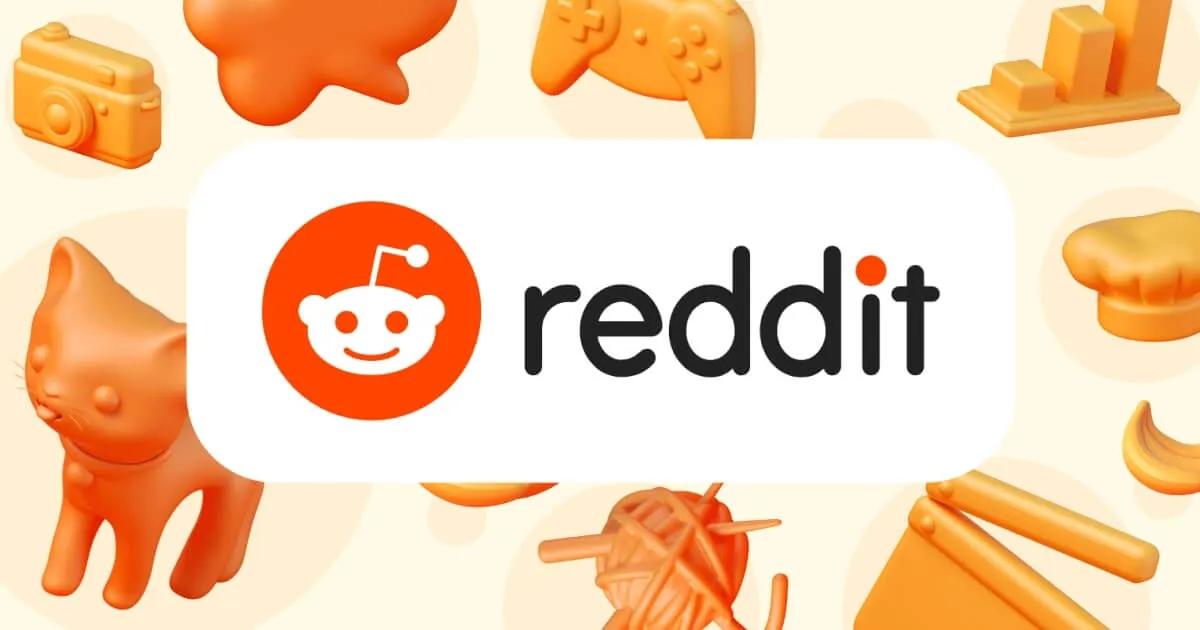
Oprócz usuwania nagłówków, warto również rozważyć ich strategiczne wykorzystanie do poprawy organizacji dokumentów w Wordzie. Efektywne nagłówki mogą znacząco ułatwić nawigację w długich dokumentach, co jest szczególnie przydatne w przypadku raportów, prac dyplomowych czy e-booków. Używając odpowiednich nagłówków, można stworzyć spis treści, który automatycznie aktualizuje się w miarę edytowania dokumentu, co oszczędza czas i zwiększa profesjonalizm.
Dodatkowo, warto zainwestować czas w naukę korzystania z opcji stylów nagłówków, aby móc stosować różne formaty i hierarchie w dokumentach. Stylizacja nagłówków nie tylko wpływa na estetykę, ale także na czytelność, co jest kluczowe w przypadku prezentacji informacji. Zastosowanie kolorów, czcionek i rozmiarów może pomóc w wyróżnieniu najważniejszych sekcji, co przyciąga uwagę czytelnika i ułatwia przyswajanie treści.





